Win10电脑分辨率怎么设置?
电脑的分辨率直接影响了我们使用电脑的体验感,如果设置不好电脑分辨率可能导致字体模糊等。但是对于许多小白用户来说,仍然不知道电脑的分辨率要如何设置,下面小编就带着大家一起来看看吧!
操作方法:
1、首先,进行对打开一个windows10电脑中,在桌面当中,进行右键。
2、进行右键操作,弹出了下拉菜单选中为 显示设置 的选项。
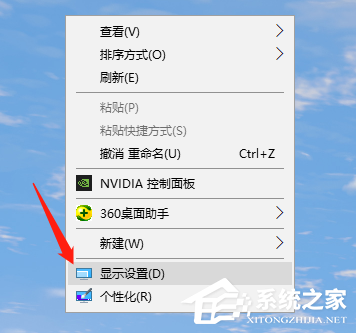
3、进入到了显示设置的界面当中,选中为 显示 的选项。
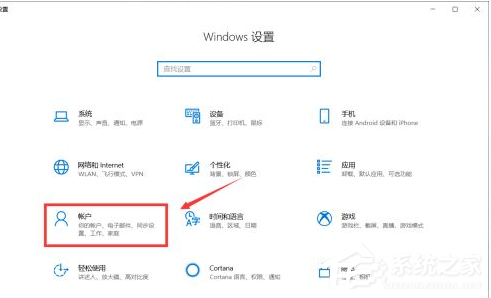
4、进入到了显示的选项之后,在右侧的位置当中,进行选中为高级显示设置 的选项。
5、进入到了自定义显示器当中,在分辨率的进行选中下拉选项。
6、然后进行选中需要的分辨率的选项。
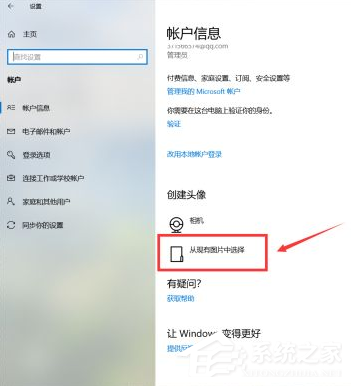
7、分辨率设置完成之后,进行点击 应用 即可,来保存当前的设置。
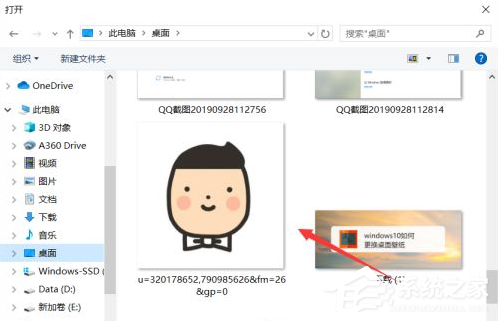
以上就是win10分辨率怎么设置的操作方法了,遇到电脑显示不清晰时可以试试,希望能给大家带来帮助。
相关文章
- Win10专业版如何一键关闭所有程序?Win10系统一键关闭所有程序的方法
- Win10专业版电脑一用右键就卡住怎么办?Win10右键刷新一直转圈圈解决方法
- Win10 21H1无限重启怎么办 Win10 21H1无限重启的解决方法
- Win10系统更新时出现0x80242fff错误代码怎么办?
- Win10wifi功能没了怎么恢复?
- Win10专业版怎么打开系统服务?Win10专业版打开系统服务方法
- Win10固态硬盘分区不见了怎么办?恢复Win10硬盘分区教程
- Win10专业版右下角的输入法不见怎么恢复?
- Win10系统激活失败提示错误代码0xc004f074怎么解决?
- Win10系统怎么启动本地组策略编辑器?
- Win10系统QQ邮箱打不开怎么解决?
- Win10系统temp文件夹如何删除?
- Win10插上耳机只有单声道怎么办?Win10插上耳机只有单声道的解决方法
- 新到手的笔记本电脑应该进行哪些优化设置?最全Win10优化设置
- Win10纯净版重启后出现桌面全部还原怎么解决?
- Win10无法关闭密码保护共享怎么办?Win10无法关闭密码保护共享图文教程
热门教程
笔记本Win7系统屏幕变小两侧有黑边怎么解决?
2Win11电脑任务栏图标重叠怎么办?任务栏图标重叠图文教程
3Win10如何强制删除流氓软件?Win10电脑流氓软件怎么彻底清除?
4Win10视频不显示缩略图怎么办?
5Win11安卓子系统安装失败
6Windows11打印机驱动怎么安装?Windows11打印机驱动安装方法分享
7Win7旗舰版COM Surrogate已经停止工作如何解决?
8Win7电脑字体怎么改回默认字体?Win7改回默认字体方法?
9Win11开始菜单怎么样设置在左下角?Win11开始菜单移至左下角步骤
10如何在Win11正式版中创建虚拟桌面?Win11正式版创建虚拟桌面的方法
装机必备 更多+
大家都在看
电脑教程专题 更多+
